Gerador de vídeo CapCut IA: O que você deve saber
O Gerador de Vídeos com IA do CapCut é um divisor de águas para quem deseja gerar vídeos facilmente. O CapCut facilita a criação de vídeos tanto para iniciantes quanto para profissionais. Ele torna a edição divertida e fácil, gerando automaticamente vídeos com base no seu conteúdo e adicionando efeitos e legendas exclusivos com apenas alguns cliques. Este é um guia detalhado de tudo o que você precisa saber para usar o Gerador de Vídeos com IA do CapCut e criar vídeos incríveis.
Parte 1. O Que É o Gerador de Vídeos com IA do CapCut?
O Gerador de Vídeos com IA do CapCut é uma ferramenta que transforma áudio, imagens e clipes de vídeo não processados em produções refinadas. Ele possui funcionalidades automáticas que aceleram o processo de criação de vídeos, tornando-o ideal para usuários que desejam um resultado profissional sem investir horas editando. Com as capacidades de IA do CapCut, criar material para redes sociais, vídeos de família ou peças de marketing é rápido e simples.

Principais Recursos do Gerador de Vídeos com IA do CapCut:
- O CapCut pode criar automaticamente um vídeo suave com transições e efeitos assim que você faz o upload de seus arquivos de mídia.
- Ele gera legendas precisas instantaneamente, sendo ideal para aumentar o engajamento e a acessibilidade.
- Com o removedor de fundo com IA, você pode editar filmes de forma rápida e fácil, sem precisar fazer edições manuais, destacando seus assuntos.
- A IA faz recomendações de efeitos estéticos e filtros que complementam o estilo do seu vídeo e lhe conferem uma aparência polida.
- O CapCut cria cortes dinâmicos e envolventes que seguem o ritmo da sua música por meio de análise de áudio e sincronização com o batimento.
Funções
- Criação Automática de Vídeos: A IA do CapCut analisa automaticamente seus áudios, fotos e clipes de vídeo para criar um filme finalizado com música, efeitos e transições em questão de minutos.
- Facilitação das Tarefas de Edição: Ao lidar com tarefas complexas de edição, como sincronização, cortes e adição de efeitos, elimina a necessidade de edição manual.
- Recomendações Inteligentes: Você pode se concentrar em contar histórias, enquanto a IA recomenda filtros, efeitos, transições e músicas que melhor se adequam ao seu vídeo.
- Pré-Produção Potencializada pela IA: Recursos como remoção automática de fundo e geração de legendas pela IA economizam tempo e esforço, tornando a pós-produção mais simples e rápida.
Parte 2. Como Usar o Gerador de Vídeos com IA do CapCut?
É fácil usar o Gerador de Vídeos com IA do CapCut, independentemente do seu nível de conhecimento em edição de vídeos. Com apenas algumas etapas simples e sua interface amigável, você pode rapidamente produzir vídeos com aparência profissional. Aqui está um tutorial rápido sobre como usar esta poderosa ferramenta para criar vídeos incríveis de forma rápida.
Passos para Criar Vídeos com o Gerador de Vídeos com IA do CapCut
Passo 1. Primeiro, baixe e instale o CapCut (que é compatível com dispositivos móveis e de desktop). Se ainda não o fez, abra o aplicativo e registre-se em uma conta.
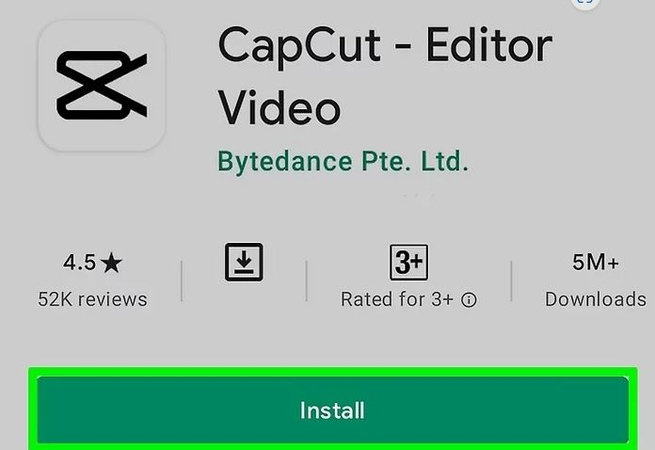
Passo 2. Permita que o CapCut acesse sua galeria de fotos. Isso permitirá que você insira os clipes de vídeo que deseja editar! Abra o aplicativo e toque no botão "Novo Projeto" no topo da tela.
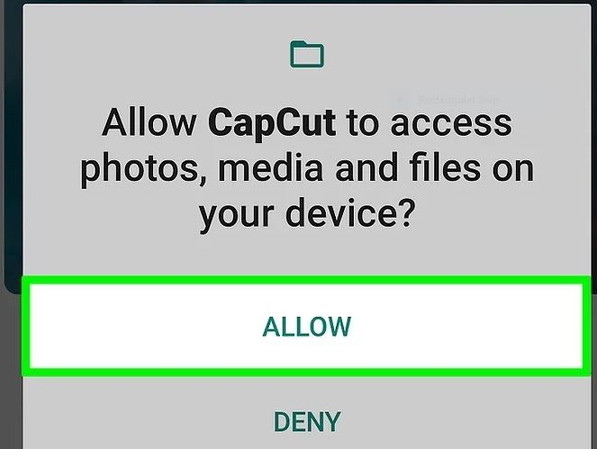
Passo 3. Pressione o botão verde "Confirmar" para permitir que o CapCut acesse suas fotos. Em seguida, na janela pop-up seguinte, toque no botão para conceder acesso a todas as suas fotos. Este passo é necessário apenas na primeira vez que você usa o aplicativo.
Passo 4. Agora é hora de editar o vídeo. Inicie um Novo Projeto. Após o aplicativo ser aberto, toque no ícone "Novo Projeto" para exibir seus vídeos da galeria em uma nova tela.
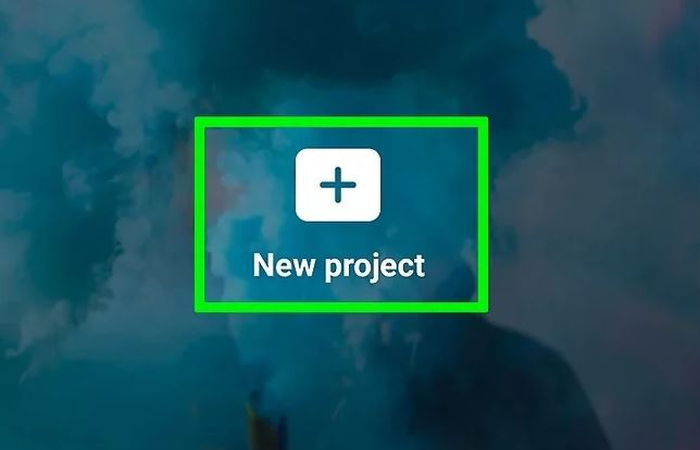
Passo 5. Vá para a sua galeria e selecione o vídeo que deseja editar. Clique no botão "Adicionar Vídeo" no canto inferior direito.
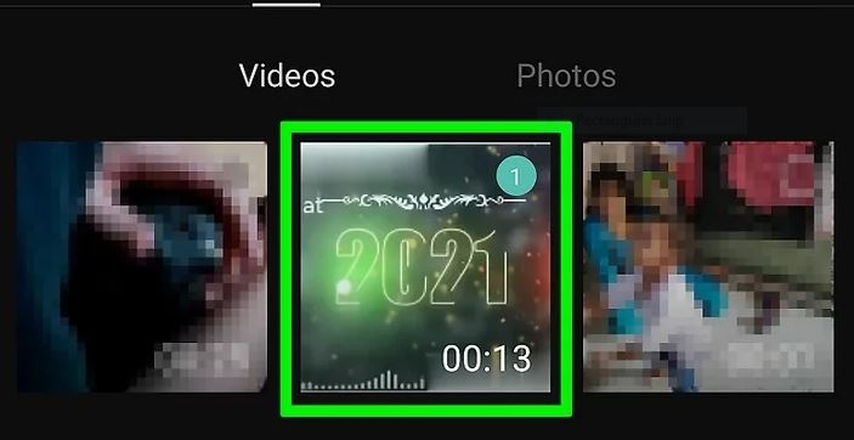
Passo 6. O CapCut irá direcioná-lo para a área principal de edição, onde você passará a maior parte do seu tempo, após o upload do seu primeiro clipe. A linha do tempo está posicionada no centro da área de trabalho, com a barra de ferramentas na parte inferior e o painel de visualização no topo.
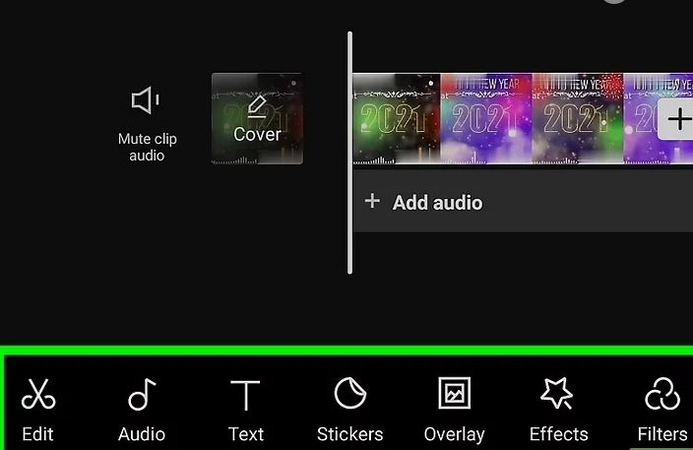
Passo 7. Examine o painel de visualização. Este é um pré-visualização do seu clipe de vídeo editado que aparece na metade superior da sua tela.
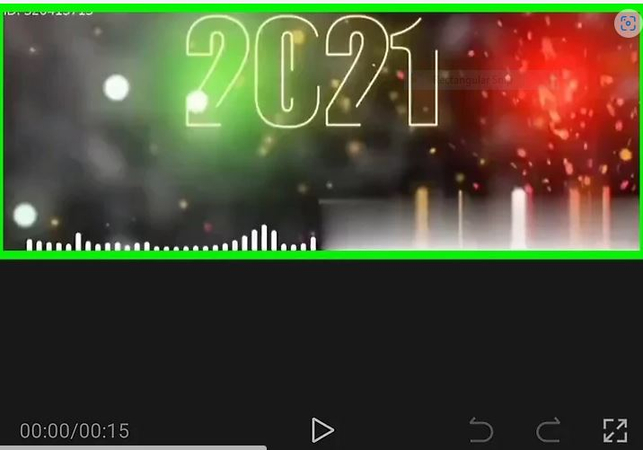
Passo 8. Examine a barra de ferramentas e a linha do tempo localizadas na parte inferior da sua tela. Todas as suas modificações serão feitas na linha do tempo, que fica logo abaixo do painel de visualização. Todas as suas ferramentas de edição, como cortar, áudio, texto, adesivos, efeitos e muito mais, estão localizadas na barra de ferramentas na parte inferior.
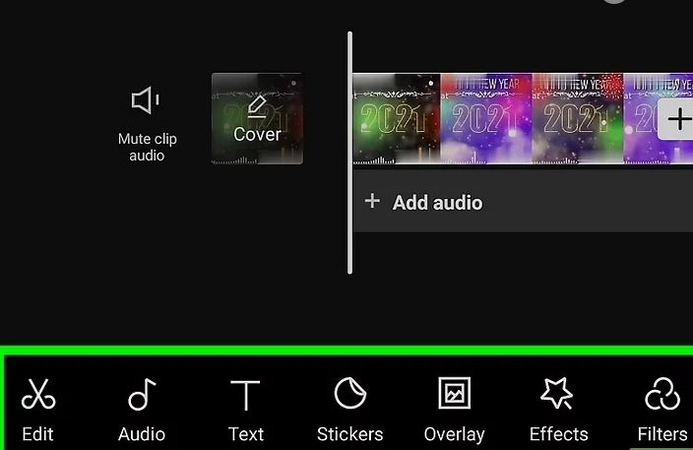
Parte 3. Dicas Profissionais. Melhor Aperfeiçoador de Vídeos 4K para Testar Gratuitamente
Se o vídeo editado pelo CapCut não atender às suas expectativas, você precisará de uma ferramenta poderosa de aprimoramento de vídeo nesse momento. Embora existam várias ferramentas de aprimoramento de vídeo no mercado, o HitPaw VikPea (originalmente chamado de HitPaw Video Enhancer) é a melhor. O HitPaw VikPea é a ferramenta mais recomendada para melhorar vídeos para 4k e 8k. Ele usa um algoritmo de IA para aprimorar a baixa resolução dos vídeos do CapCut, proporcionando nitidez e clareza ao aumentá-los.
Por Que Escolher o HitPaw VikPea
- O HitPaw utiliza tecnologia de IA para melhorar a resolução dos vídeos do CapCut.
- Ele possui uma interface simples e amigável, facilitando o uso.
- Permite aos usuários aprimorar grandes quantidades de vídeos de uma vez, economizando tempo e esforço.
- Suporta diferentes formatos de arquivo, como MP4, AVI, MOV, M4V, JPG e outros.
- Oferece uma opção de pré-visualização antes de salvar e baixar os vídeos.
Passos para Melhorar o Vídeo
Passo 1.Acesse o site oficial e baixe o aplicativo HitPaw Video Enhancer para o seu computador e instale-o.
Passo 2.Após a instalação, importe o vídeo do CapCut que você deseja melhorar, arrastando e soltando-o na interface principal.

Passo 3.Na seleção do modelo de IA, escolha o modelo de aprimoramento de qualidade do vídeo para melhorar o vídeo.

Passo 4.Clique no botão de pré-visualização para ver os resultados. Se estiver satisfeito, clique no botão de exportação e salve-o no seu computador.

Saiba Mais Sobre o HitPaw VikPea
Conclusão
O Gerador de Vídeos com IA do CapCut é uma abordagem simples, mas eficaz, para criar vídeos lindos com pouco esforço. Suas capacidades alimentadas por IA permitem automatizar as atividades de edição, economizando tempo e energia enquanto produz resultados profissionais.
Se você deseja melhorar a qualidade do seu vídeo, experimente o HitPaw VikPea. Ele é ideal para aumentar a resolução, reduzir o ruído e deixar seus vídeos mais nítidos, especialmente em 4K. Experimente para obter material polido e de alta qualidade!





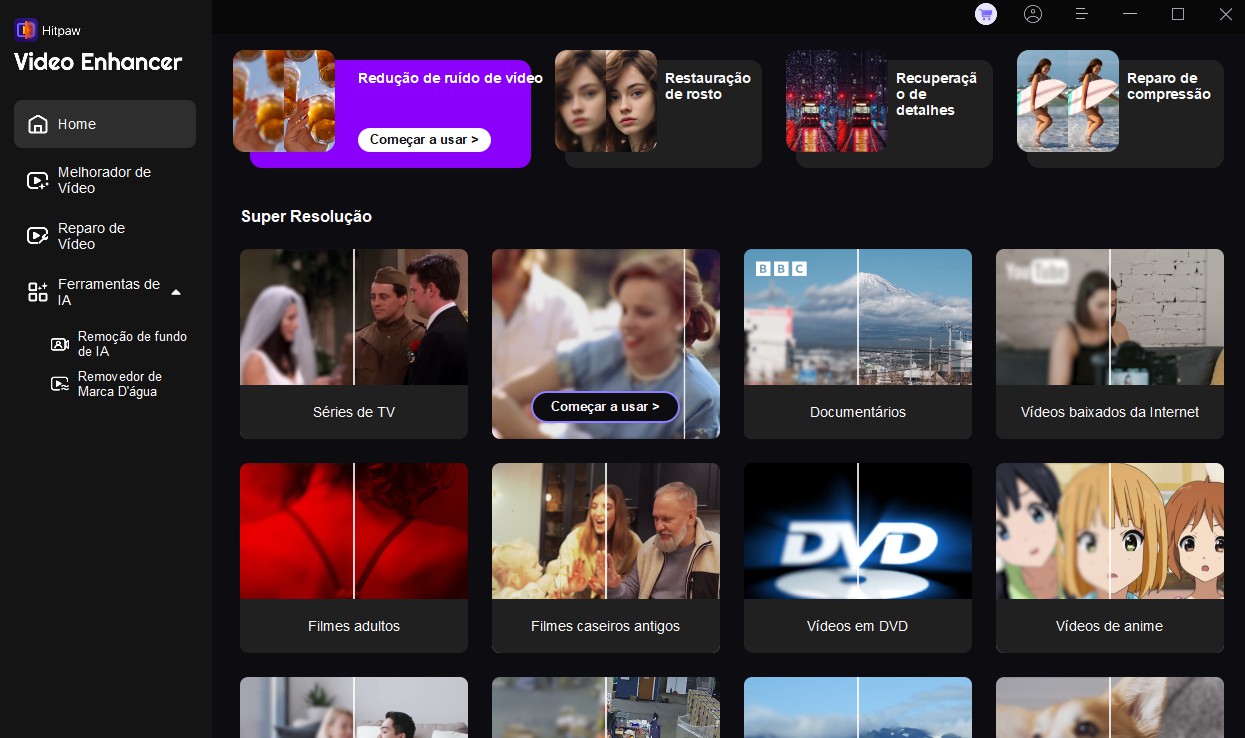
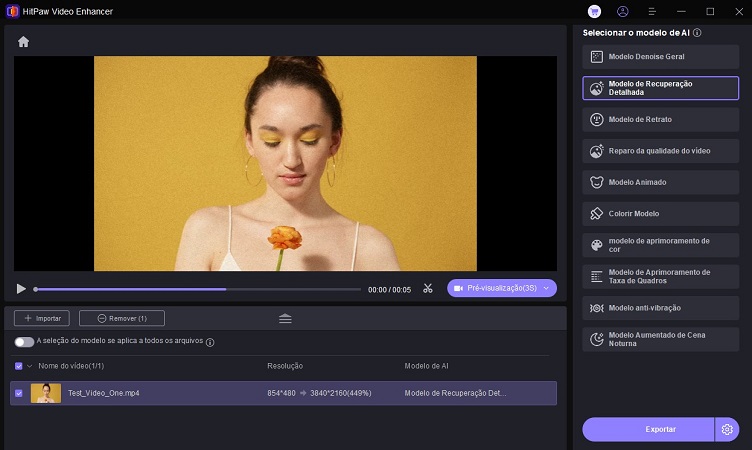
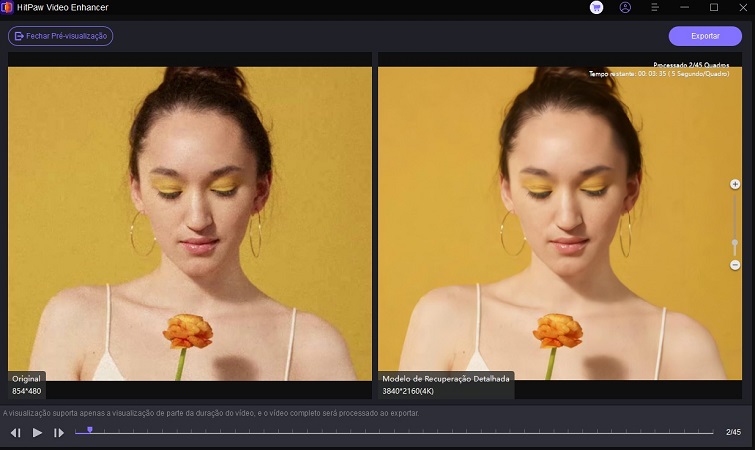

 HitPaw FotorPea
HitPaw FotorPea HitPaw VikPea
HitPaw VikPea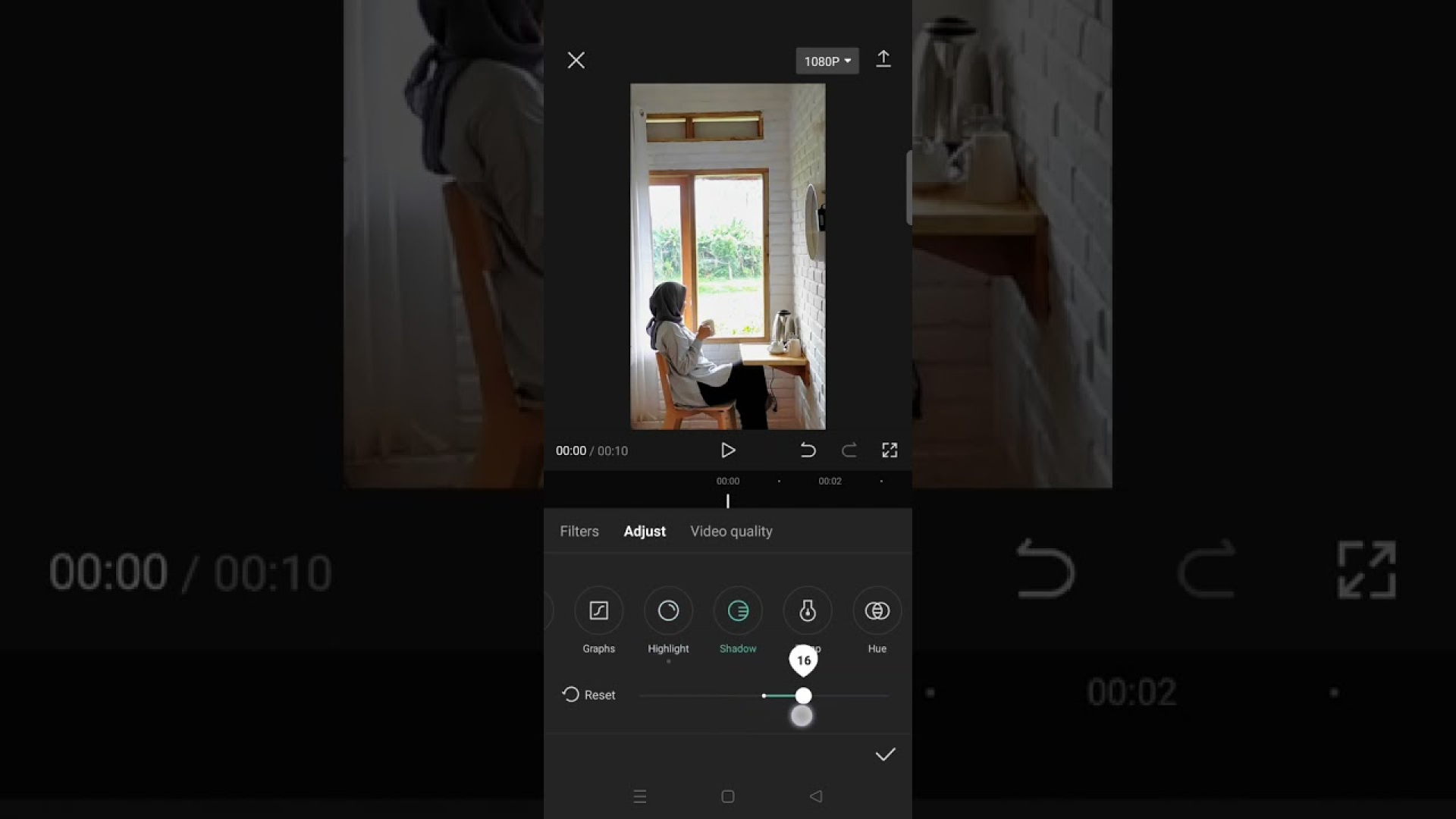


Compartilhar este artigo:
Selecionar a classificação do produto:
Antônio García
Editor-em-Chefe
Trabalho como freelancer há mais de cinco anos. Sempre fico impressionado quando descubro coisas novas e os conhecimentos mais recentes. Acho que a vida não tem limites, mas eu não conheço limites.
Ver todos os ArtigosDeixar um Comentário
Criar sua avaliação sobre os artigos do HitPaw